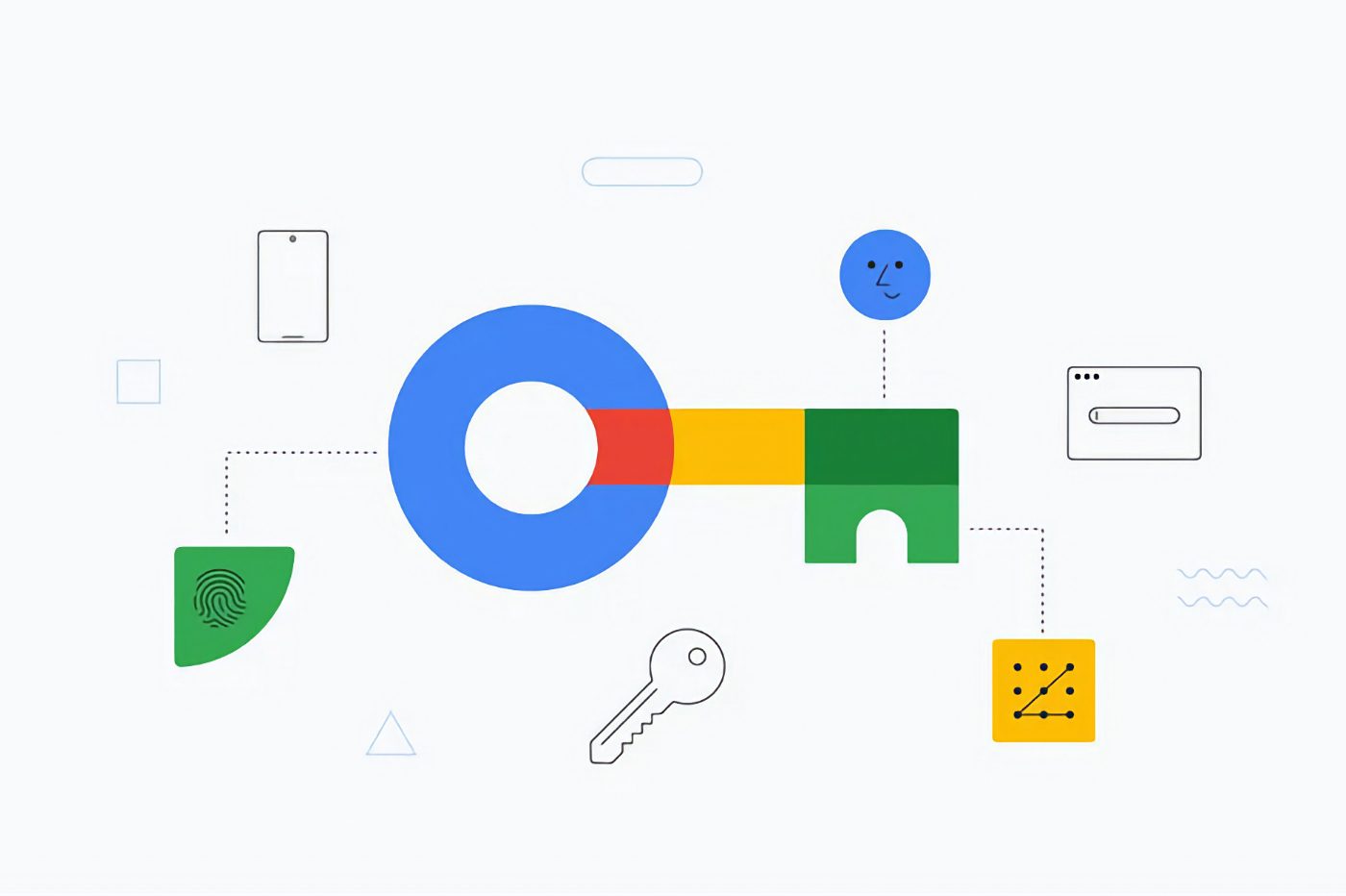Google ha annunciato ufficialmente l’implementazione predefinita dell’autenticazione con chiave di accesso per la connessione ai suoi servizi. Ecco come accedere al tuo account Google senza password utilizzando le password.
Ti verrà (quasi) presto chiesto di utilizzare una passkey per accedere al tuo account Google. Pochi giorni fa, infatti, Mountain View ha annunciato l’intenzione di utilizzare l’autenticazione degli utenti Chiave di accesso. l’obiettivo ? Abbandonare la password tradizionale, o almeno sbarazzarsene. Questo protocollo di autenticazione più sicuro semplifica anche la connessione al tuo account. Permette così di liberarsi dalle password, ma anche dalla doppia autenticazione, in particolare tramite SMS.
Per fare ciò, il sistema crea due chiavi di autenticazione: una chiave privata, che viene archiviata localmente sul tuo dispositivo, e una chiave pubblica, che viene inviata al servizio online a cui desideri connetterti. Quando accedi con una passkey, devi verificare la passkey utilizzando la modalità di autenticazione integrata nel dispositivo che stai utilizzando. Potrebbe trattarsi di un lettore di impronte digitali, di riconoscimento facciale o persino del codice di sblocco del dispositivo. La richiesta di autenticazione viene poi inviata al sito web preposto alla verifica della firma con la chiave pubblica in suo possesso. La tua chiave di autenticazione è archiviata nel gestore delle password che utilizzi (portachiavi Apple su macOS, Google se utilizzi Chrome, ecc.), quindi l’accesso con la tua chiave di accesso non cambierà le tue abitudini.
Leggi anche: Google ti costringerà a rinunciare alla password per accedere al tuo account
Indipendentemente da ciò, sebbene Google abbia indicato di voler utilizzare questo protocollo di autenticazione per impostazione predefinita, la società consentirà comunque di utilizzare altri metodi di autenticazione. Ciò sarà particolarmente vero se si utilizza un dispositivo che non supporta questo sistema. Inoltre, anche se Mountain View ha indicato che invierà inviti per incoraggiare i propri utenti ad attivare la connessione tramite la chiave d’accesso, ciò avverrà gradualmente. Tuttavia, se non vuoi aspettare, puoi aumentare tu stesso la sicurezza del tuo account senza ulteriori ritardi attivandolo manualmente. La procedura da seguire è banale e non richiede più di cinque minuti.
1. Vai al tuo account Google
Inizia aprendo il tuo browser web preferito e andando alla pagina del tuo account Google My Account. Se non l’hai già fatto, accedi come faresti normalmente con le tue credenziali.
2. Modifica le impostazioni di sicurezza
Nella colonna di sinistra seleziona Elenco protezione. Nella pagina che appare, sotto il titolo Come accedere a Google, vengono elencati i vari metodi di autenticazione attualmente utilizzati nel tuo account Google. Fare clic sul menu Chiavi di accesso A Inizia a utilizzare le chiavi di accesso.
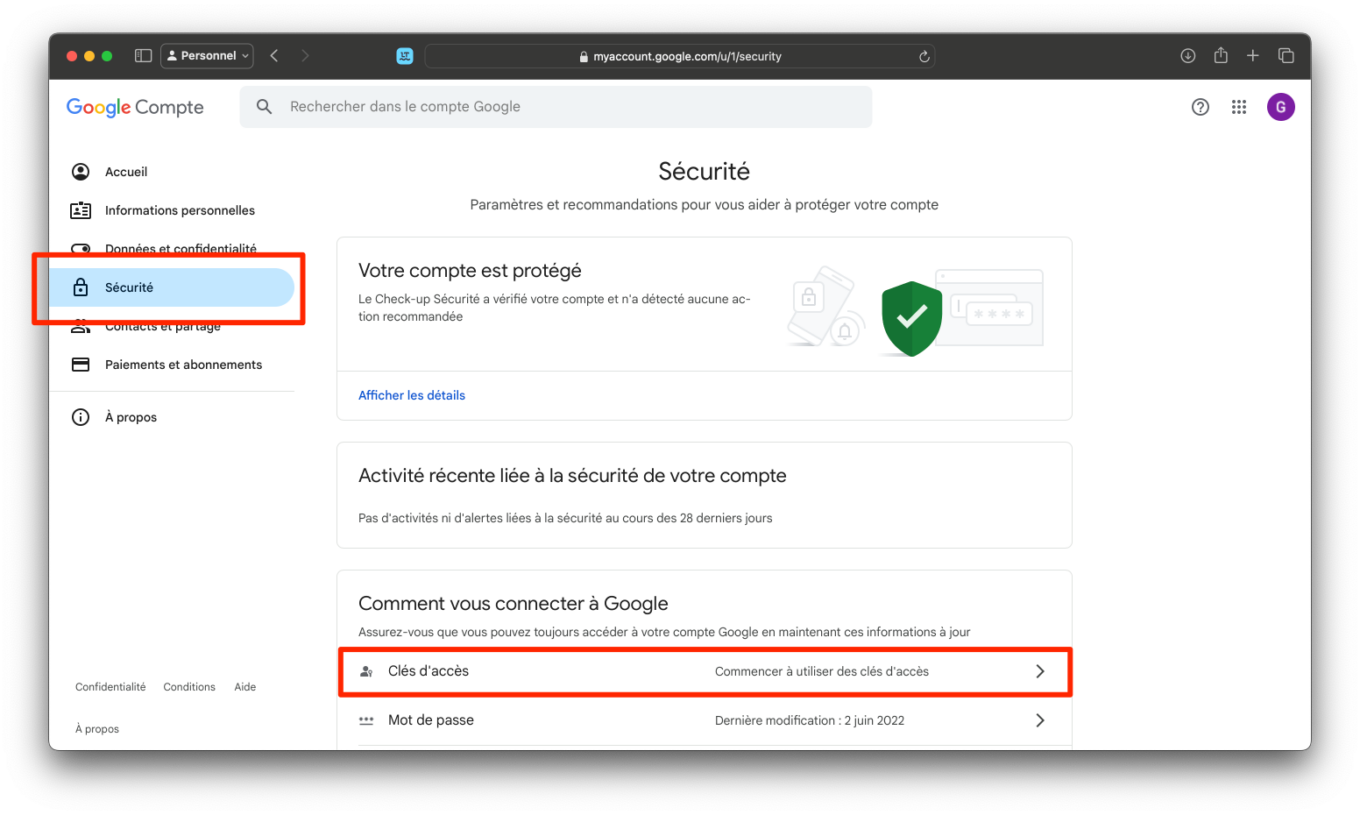
Google dovrebbe poi chiederti di autenticarti, ad esempio inserendo la tua password, per verificare che tu sia l’originatore della richiesta.
3. Configurare la chiave di accesso
Se utilizzi un dispositivo Android, in linea di principio, è già in grado di generare automaticamente chiavi di accesso per consentirti di accedere al tuo account. Ecco perché dovresti vedere un quadrato Le chiavi di accesso vengono generate automaticamente Dove sono elencati i diversi dispositivi che contengono la chiave di accesso.
Per poterti connettere da un altro dispositivo, come un computer o un iPhone, dovrai creare tu stesso una chiave di accesso. Per fare ciò, fare clic sul pulsante Utilizza le chiavi di accesso.
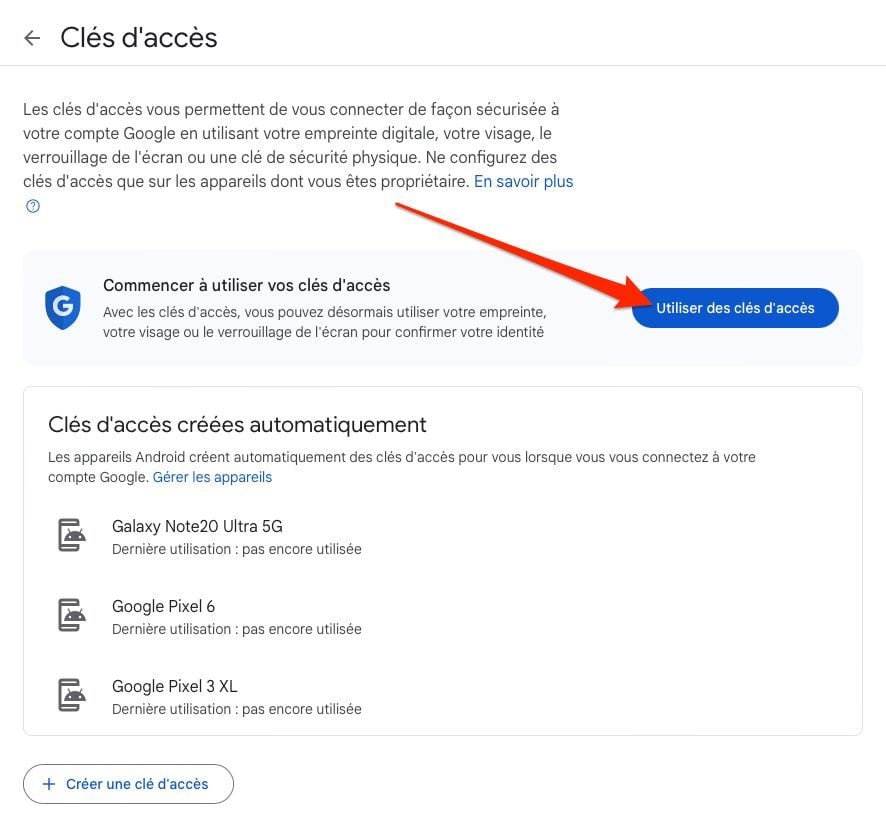
Quindi fare clic sul pulsante Completarequindi autenticati utilizzando il metodo di autenticazione che utilizzi per impostazione predefinita sul tuo computer: lettore di impronte digitali, riconoscimento facciale, ecc.
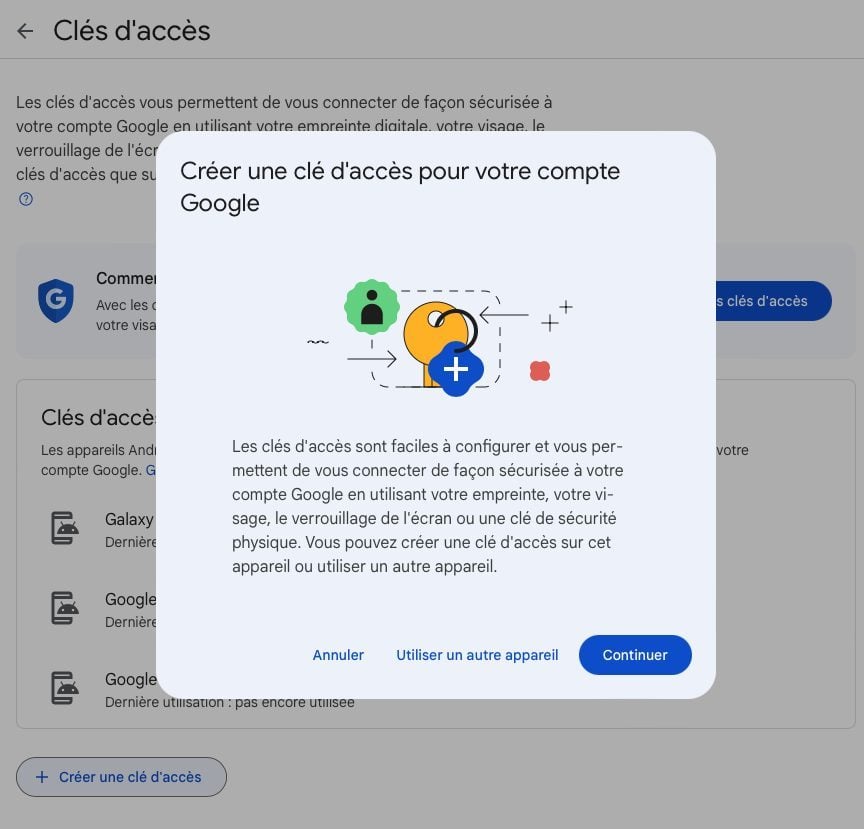
Questo è quasi tutto. Il processo è ora completo e la tua chiave di accesso è stata generata e ora salvata nel gestore di password che utilizzi per impostazione predefinita.
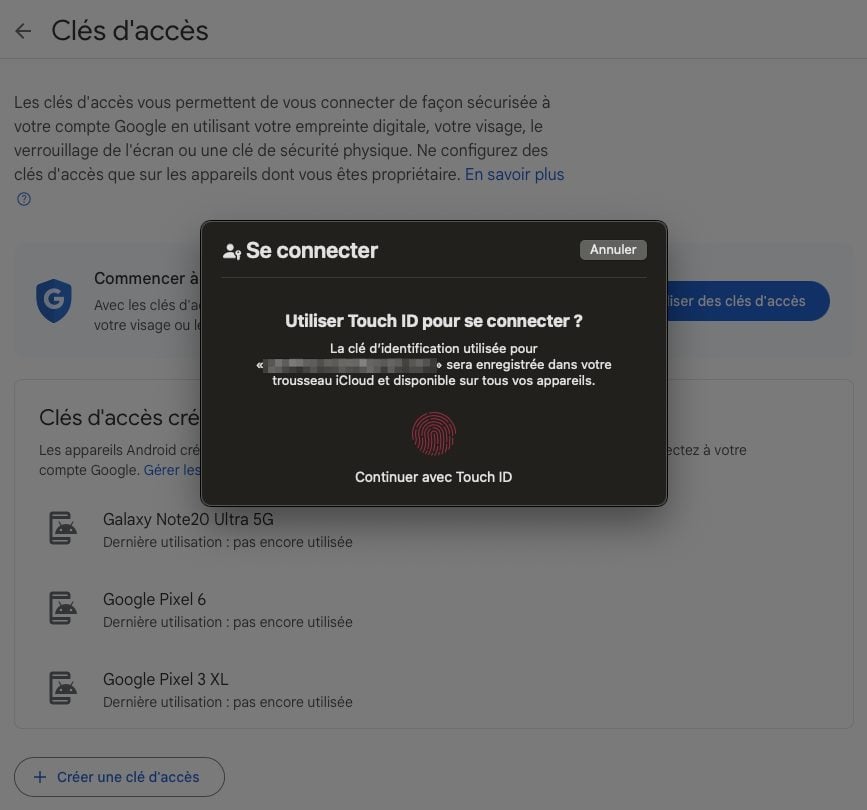
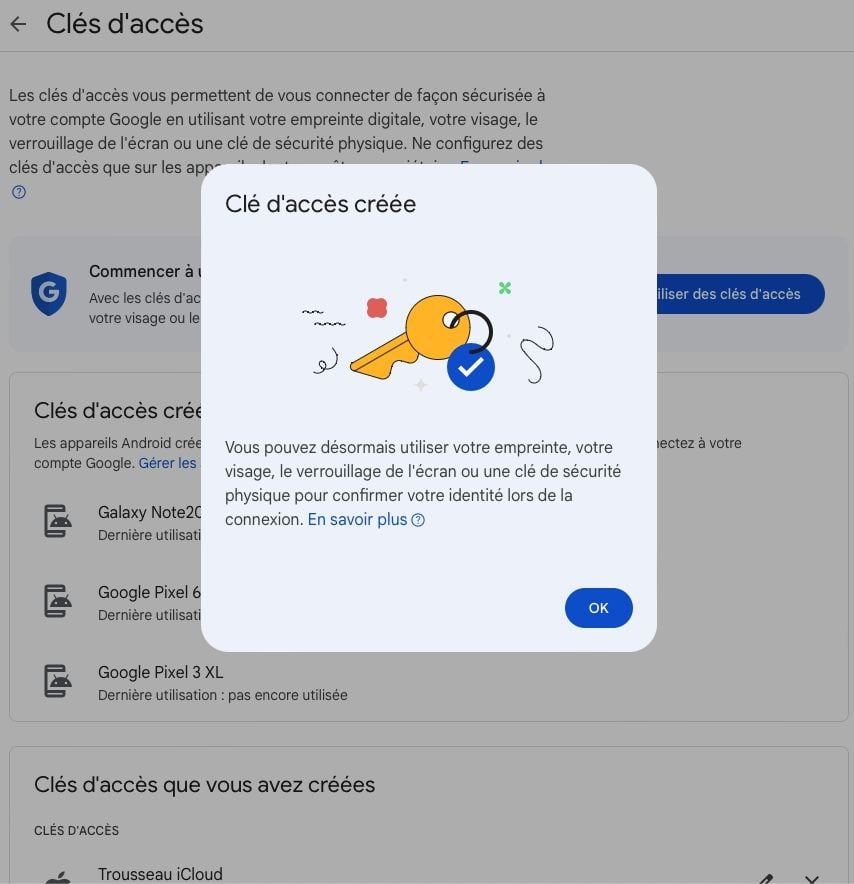
Adesso, quando vorrai connetterti al tuo account Google da un dispositivo compatibile, dovrai solo autenticarti per convalidare la connessione, senza dover inserire manualmente la password.
Ma non preoccuparti, questo non significa che la tua password sia sparita. Ti verrà chiesto se provi ad accedere da qualsiasi altro dispositivo che non supporta questo metodo di autenticazione.

“Pluripremiato studioso di zombi. Professionista di musica. Esperto di cibo. Piantagrane”.